Nếu bạn đang sở hữu 1 thiết bị của Apple thì việc tạo tài khoản Apple ID (tài khoản iCloud) là điều bắt buộc. Dưới đây, truongptdtntthptdienbiendong.edu.vn sẽ hướng dẫn bạn tạo Apple ID không cần thẻ Visa, MasterCard nhanh chóng và đơn giản nhất!
Xem ngay các sản phẩm phụ kiện Apple đang giảm giá SỐC
Để tạo tài khoản Apple ID bạn hãy làm theo hướng dẫn sau:
Bước 1: Trên iPhone/iPad, truy cập vào App Store.
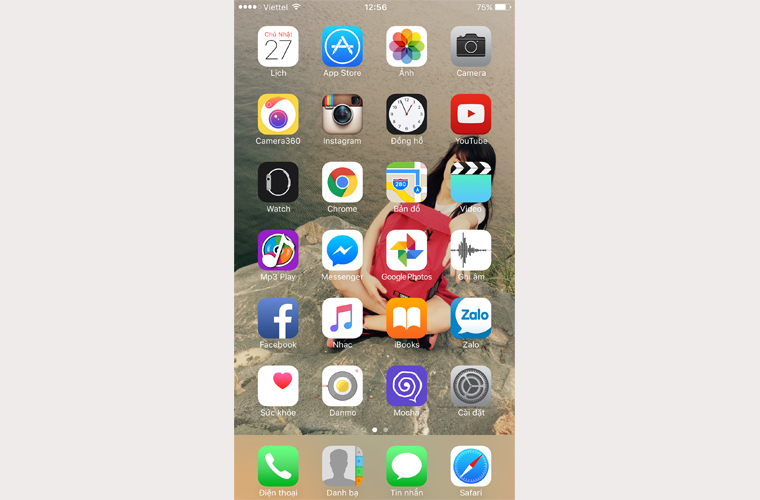
Bước 2: Tải về 1 ứng dụng bất kỳ.
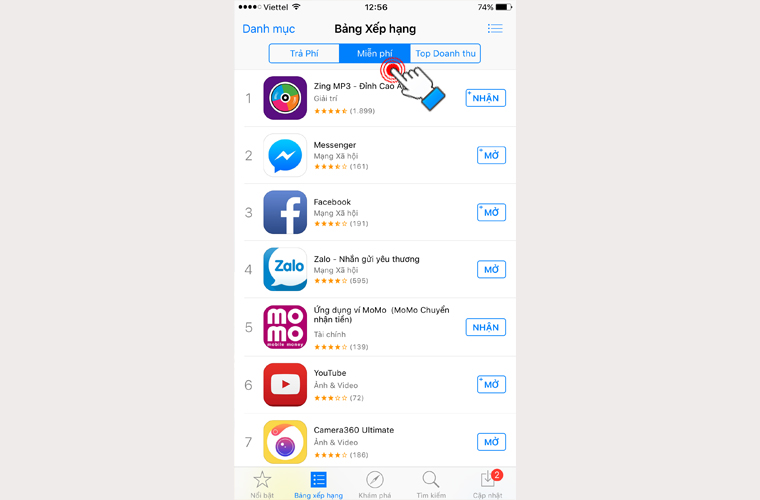
Bước 3: Bấm Nhận để cài đặt ứng dụng.

Bước 4: Thông báo hiện ra > Chọn Tạo ID Apple Mới.
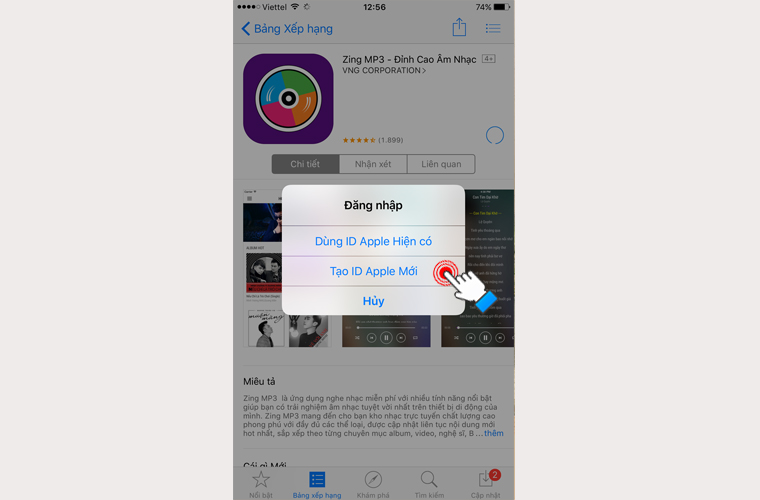
Bước 5: Chọn quốc gia Việt Nam > Tiếp theo.

Bước 6: Chọn Đồng ý để tiếp tục.
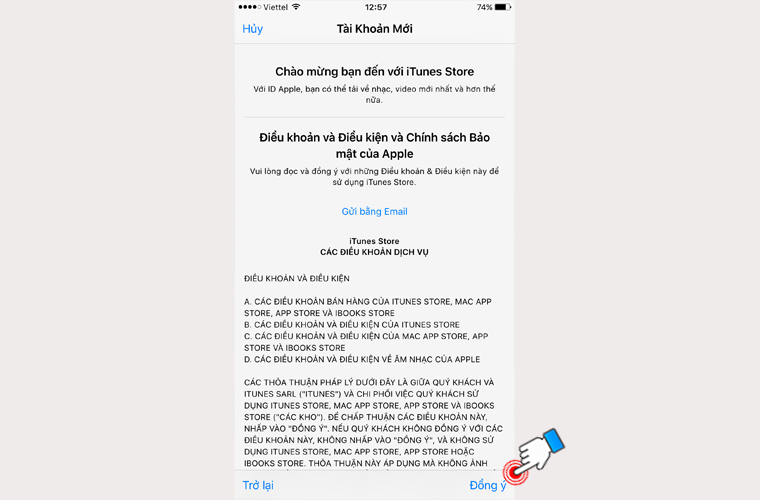
Bước 7: Điền đầy đủ thông tin theo yêu cầu > Tiếp theo.
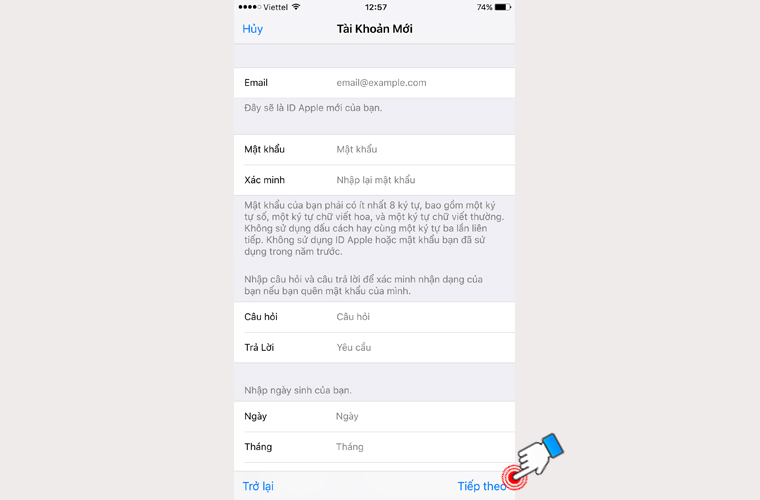
Lưu ý:
- Mật khẩu phải ít nhất 8 kí tự, phải bao gồm kí tự viết hoa, 1 kí tự viết thường, 1 kí tự số.
- Phần cầu hỏi bảo mật cần nhớ kĩ để xác minh nhận dạng tài khoản của bạn trong trường hợp bạn quên mật khẩu của mình.
Bước 8: Bỏ chọn mục Thông tin thanh toán
- Nếu bạn làm đúng các yêu cầu trên thì trong mục thông tin thanh toán sẽ hiện lên phần chọn là Không để bạn tích vào, còn nếu bạn làm chưa đúng thì sẽ không có tùy chọn Không này.
- Thẻ quà tặng bạn có thể để trống nếu không có, các thông tin bên dưới bạn điền đầy đủ.
- Phần mã bưu chính bạn có thể tra tại đây hoặc có thể nhập nhanh 70000 (mã bưu chính Tp. Hồ Chí Minh).
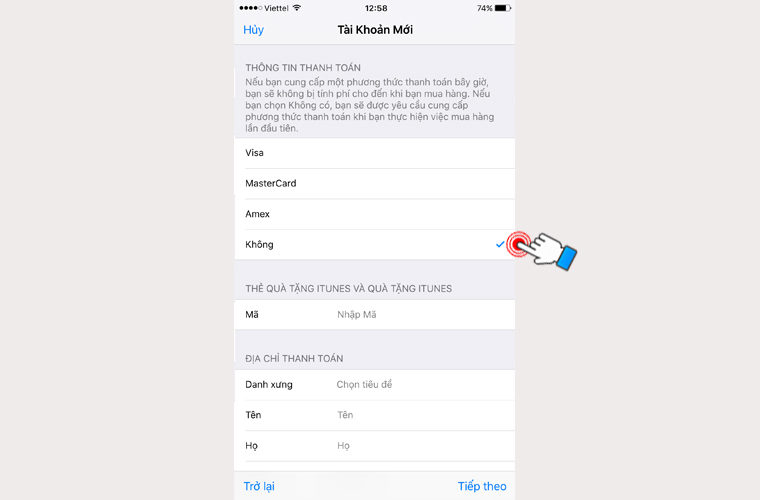
Bước 9: Xác minh tài khoản qua email
Nếu bạn làm đủ và đúng các bước trên thì sẽ có cửa sổ mới hiện ra yêu cầu xác mình tài khoản, lúc này bạn hãy mở email mình đã đăng kí lên để xác minh.
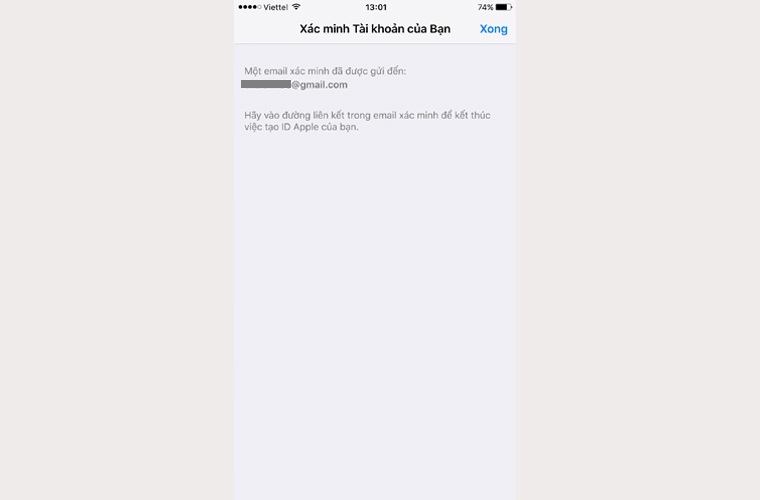
Bước 10: Trong email sẽ có 1 thư được gửi đến từ Apple, bạn chọn vào Xác minh bây giờ để xác minh tài khoản Apple ID của mình.
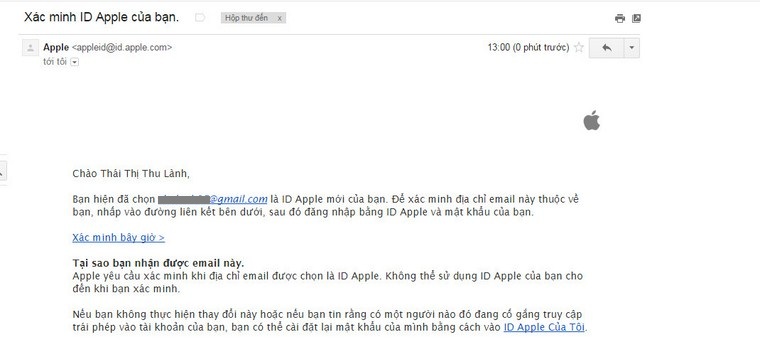
Bước 11: Nhập vào địa chỉ email và mật khẩu của Apple ID bạn đã tạo trước đó > Nhấn Xác minh địa chỉ.
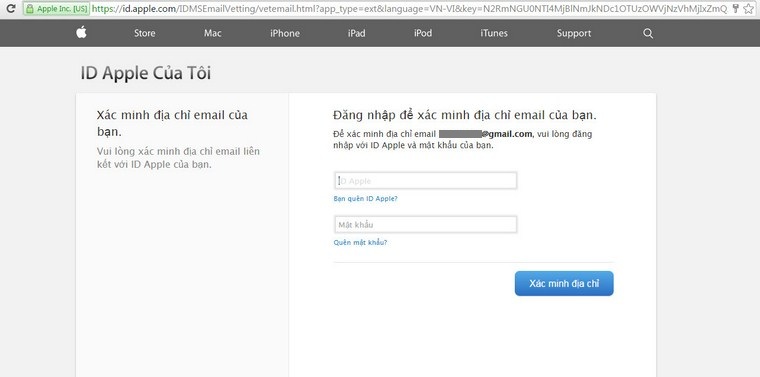
Nếu bạn điền đúng thì sẽ có thông báo hiện ra là bạn đã xác minh thành công.
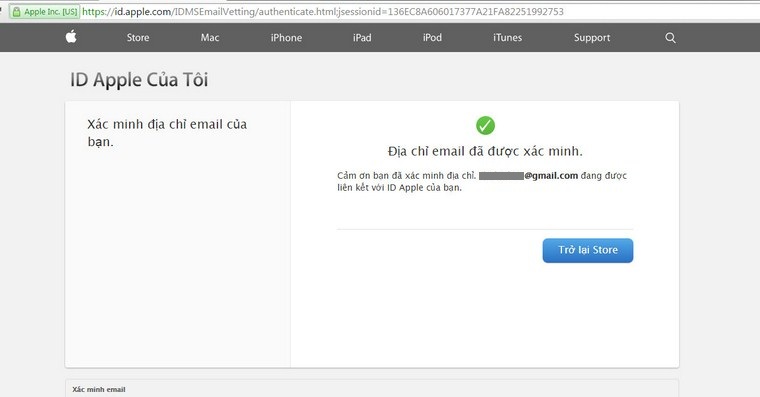
Bước 12: Đăng nhập tài khoản Apple ID vừa tạo một lần nữa.

Bước 13: Hoàn tất, hãy thử tải 1 ứng dụng để kiểm tra kết quả.
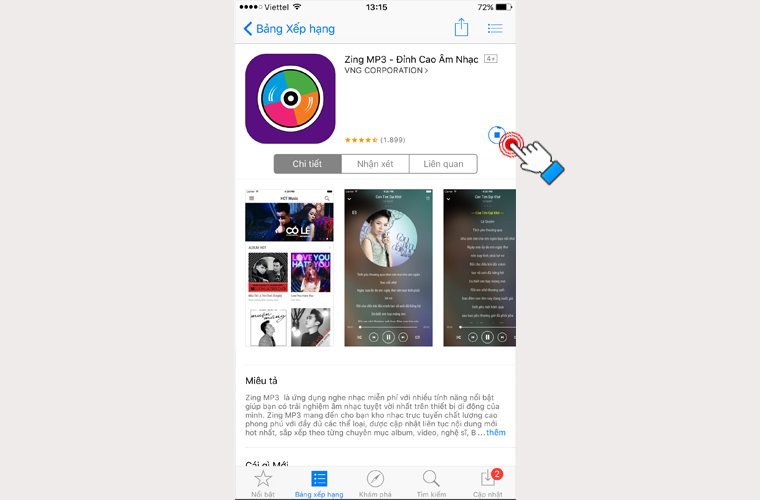
- Tạo ID Apple và tải ứng dụng từ App Store cực dễ.
- Cách lấy lại mật khẩu ID Apple khi bị mất.


Chúc bạn thao tác thành công! Nếu có bất kỳ thắc mắc nào hãy để lại câu hỏi bên dưới phần bình luận bạn nhé!
